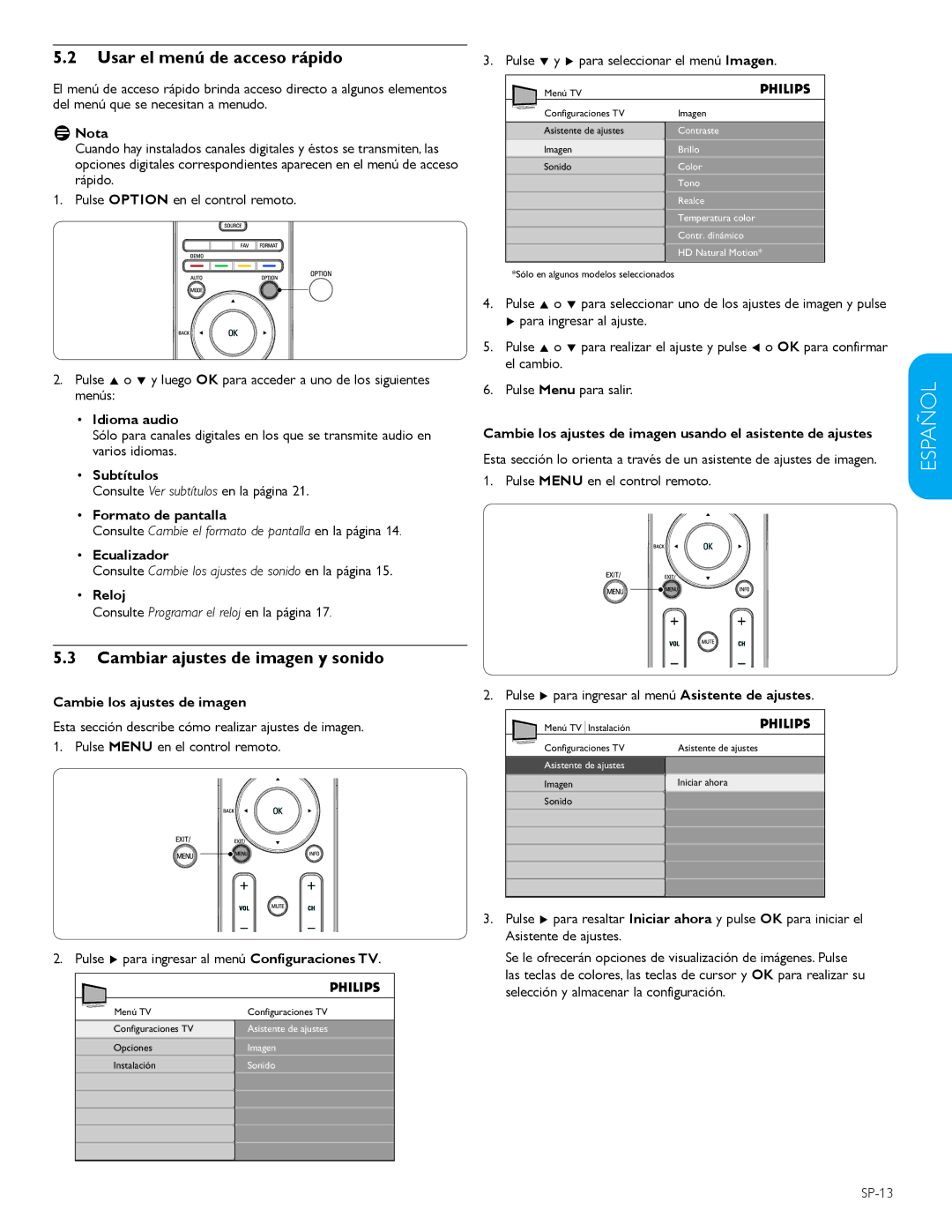5.2Usar el menú de acceso rápido
El menú de acceso rápido brinda acceso directo a algunos elementos del menú que se necesitan a menudo.
DDNota
Cuando hay instalados canales digitales y éstos se transmiten, las opciones digitales correspondientes aparecen en el menú de acceso rápido.
1. Pulse OPTION en el control remoto.
2.Pulse Î o ï y luego OK para acceder a uno de los siguientes menús:
•Idioma audio
Sólo para canales digitales en los que se transmite audio en varios idiomas.
•Subtítulos
Consulte Ver subtítulos en la página 21.
•Formato de pantalla
Consulte Cambie el formato de pantalla en la página 14.
•Ecualizador
Consulte Cambie los ajustes de sonido en la página 15.
•Reloj
Consulte Programar el reloj en la página 17.
5.3Cambiar ajustes de imagen y sonido
Cambie los ajustes de imagen
Esta sección describe cómo realizar ajustes de imagen. 1. Pulse MENU en el control remoto.
2. Pulse Æ para ingresar al menú Configuraciones TV.
Menú TV | Configuraciones TV |
Configuraciones TV | Asistente de ajustes |
Opciones | Imagen |
Instalación | Sonido |
3. Pulse ï y Æ para seleccionar el menú Imagen. | |
Menú TV |
|
Configuraciones TV | Imagen |
Asistente de ajustes | Contraste |
Imagen | Brillo |
Sonido | Color |
| Tono |
| Realce |
| Temperatura color |
| Contr. dinámico |
| HD Natural Motion* |
*Sólo en algunos modelos seleccionados
4.Pulse Î o ï para seleccionar uno de los ajustes de imagen y pulse Æ para ingresar al ajuste.
5.Pulse Î o ï para realizar el ajuste y pulse Í o OK para confirmar el cambio.
6.Pulse Menu para salir.
Cambie los ajustes de imagen usando el asistente de ajustes
Esta sección lo orienta a través de un asistente de ajustes de imagen. 1. Pulse MENU en el control remoto.
2. Pulse Æ para ingresar al menú Asistente de ajustes.
Menú TV Instalación |
|
Configuraciones TV | Asistente de ajustes |
Asistente de ajustes |
|
Imagen | Iniciar ahora |
Sonido |
|
3.Pulse Æ para resaltar Iniciar ahora y pulse OK para iniciar el Asistente de ajustes.
Se le ofrecerán opciones de visualización de imágenes. Pulse las teclas de colores, las teclas de cursor y OK para realizar su selección y almacenar la configuración.
ESPAÑOL FRANÇAISE ENGLISH